5 beste rettelser for Spotify som ikke fungerer på Apple TV
Miscellanea / / April 27, 2023
Spotify-appen er tilgjengelig for din Apple TV. Du kan lytte til favorittspillelistene dine eller se en videopodcast du liker. Du kan bytte til Spotify på Apple TV hvis du får Rett opp noe som gikk galt på telefonappen din.

Det kan imidlertid være en bummer hvis Spotify-appen slutter å svare eller blir sittende fast på en svart skjerm på Apple TV. Så hvis du står overfor slike problemer, her er noen løsninger for å fikse Spotify som ikke fungerer på Apple TV. Vær oppmerksom på at alle løsningene også gjelder for Apple TV 4K-brukere.
1. Sjekk Internett-tilkoblingen din
Hvis Spotify ikke åpner eller laster inn på Apple TV, sjekk internettforbindelsen din. Du kan laste ned Ookla Speedtest-app for din Apple TV for å sjekke internetthastigheter. Her er en annen måte å sjekke styrken til det tilkoblede Wi-Fi-nettverket ditt.
Trinn 1: Åpne Innstillinger på Apple TV.

Steg 2: Rull ned og velg Nettverk.

Trinn 3: Under Status kontrollerer du signalstyrken til det tilkoblede Wi-Fi-nettverket.

Før ruteren nærmere Apple TV-en eller omvendt for å forbedre signalstyrken.
Trinn 4: Når du er fornøyd, lukk Innstillinger og åpne Spotify for å sjekke om det fungerer.

2. Sjekk om enhetsgrensen er overskredet
Hvis du bruker en Spotify Premium-konto, er en viss enhetsgrense knyttet til abonnementet ditt. For eksempel kan du streame opptil seks enheter samtidig med et Spotify Premium Family-abonnement. Så hvis appen fortsatt ikke fungerer på din Apple TV, må du sjekke om enhetsgrensen er overskredet. Slik kan du sjekke plandetaljene dine.
Trinn 1: Åpne nettleseren på datamaskinen og besøk Spotify-nettstedet.
Besøk Spotify
Steg 2: Logg på Spotify-kontoen din.
Trinn 3: Klikk på profilikonet øverst til høyre og velg Konto.

Trinn 4: På siden Kontoinnstillinger velger du Kontooversikt fra menyen til venstre.

Trinn 5: Rull ned og sjekk ditt nåværende Spotify-abonnement.
Hvis du føler at du trenger å fjerne enheter fra kontoen din, kan du logge ut av alle enheter samtidig. Etter det logger du på Spotify på nytt på Apple TV og kontrollerer om problemet er løst.

3. Sjekk betalingsmåten din
Mens du sjekker Spotify Premium-abonnementet ditt, foreslår vi også at du sjekker betalingsmåten din. Det er mulig at betalingen ikke kunne behandles fra din foretrukne betalingsmetode. Dette er hvordan.
Trinn 1: Åpne nettleseren på datamaskinen og besøk Spotify-nettstedet.
Besøk Spotify
Steg 2: Logg på Spotify-kontoen din.
Trinn 3: Klikk på profilikonet øverst til høyre og velg Konto.

Trinn 4: På siden Kontoinnstillinger velger du Kontooversikt fra menyen til venstre.

Trinn 5: Rull ned og klikk på Oppdater under navnet på abonnementsplanen din.

Trinn 6: Legg til din nye betalingsmåte.
Trinn 7: Deretter åpner du Spotify på Apple TV og kontrollerer om problemet er løst.

4. Tving avslutning og relanser Spotify
Akkurat som på de andre Apple-enhetene dine, kan du tvinge avslutning og restarte Spotify-appen på Apple TV også. Dette vil gi appen en ny start ved å laste inn alle dataene dine på nytt. For å gjøre dette, sørg for at du har aktivert alternativet for å bruke Klikk og sveip på Apple TV-fjernkontrollen.
Trinn 1: Trykk på TV-ikonet på Apple TV-fjernkontrollen to ganger for å vise bakgrunnsappvinduer.

Steg 2: Bruk venstre navigasjonsknapp for å se etter Spotify-appen.
Trinn 3: Sveip opp Spotify-appvinduet for å tvinge appen.
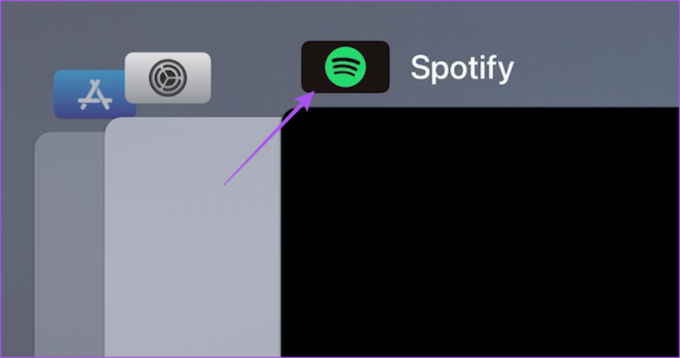
Trinn 4: Start Spotify på nytt og sjekk om problemet er løst.

5. Oppdater Spotify
Hvis Spotify fortsatt ikke kan lastes inn på Apple TV, foreslår vi at du oppdaterer versjonen av appen som er installert på Apple TV. Du kan også aktivere Auto Update-funksjonen for de installerte appene på Apple TV.
Trinn 1: Åpne Innstillinger-appen på Apple TV.

Steg 2: Rull ned og velg Apper.

Trinn 3: Velg Oppdater apper automatisk for å aktivere denne funksjonen.

Slik ser du manuelt etter appoppdateringer.
Trinn 1: Åpne App Store på Apple TV-startskjermen.

Steg 2: Velg Kjøpt fra den øverste menylinjen.

Trinn 3: Velg Alle apper fra venstremenyen.

Trinn 4: Sjekk om versjonsoppdateringen er tilgjengelig for Spotify.
Trinn 5: Etter å ha installert oppdateringen, start Spotify på nytt og sjekk om problemet er løst.

Oppdater Spotify på Apple TV
Disse løsningene skal la deg streame musikk og podcaster på Spotify på Apple TV. Les innlegget vårt for å lære om de beste Spotify-personverninnstillingene.
Sist oppdatert 27. april 2023
Artikkelen ovenfor kan inneholde tilknyttede lenker som hjelper til med å støtte Guiding Tech. Det påvirker imidlertid ikke vår redaksjonelle integritet. Innholdet forblir objektivt og autentisk.
Skrevet av
Paurush Chaudhary
Avmystifisere teknologiens verden på den enkleste måten og løse dagligdagse problemer knyttet til smarttelefoner, bærbare datamaskiner, TV-er og innholdsstrømmeplattformer.



